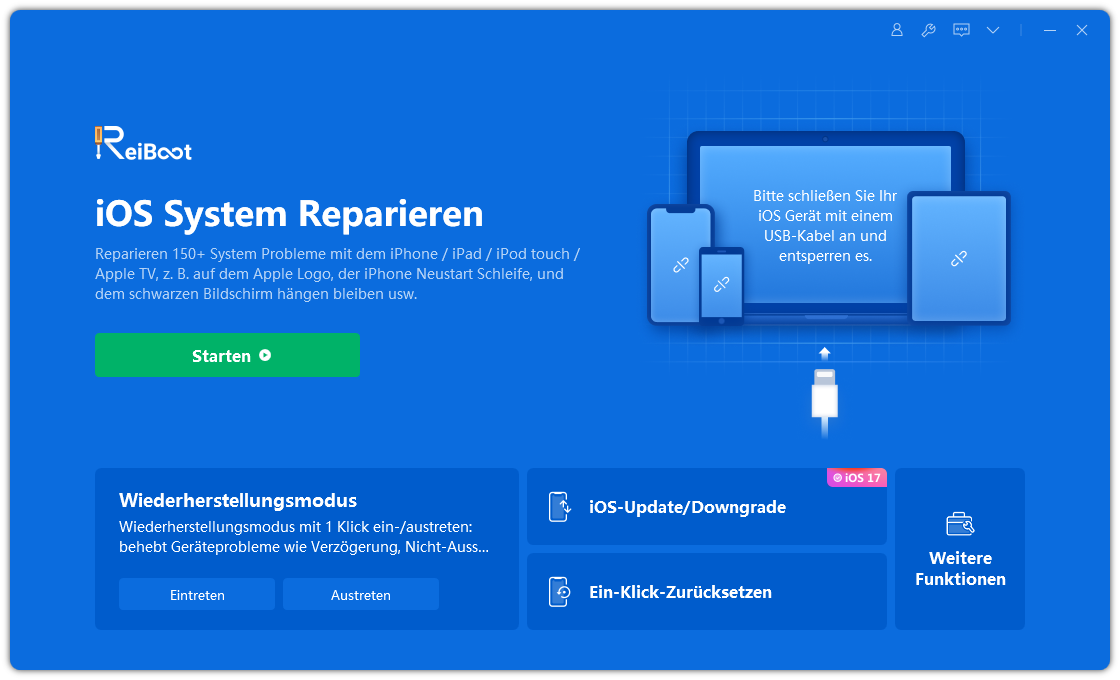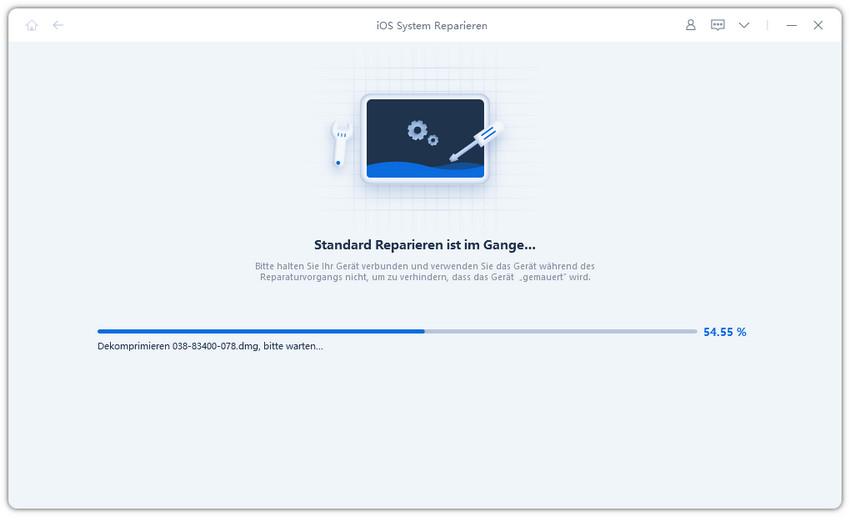[100% Funktioniert] iPhone 13/14 Bildschirm schwarz aber funktioniert, warum und was tun?
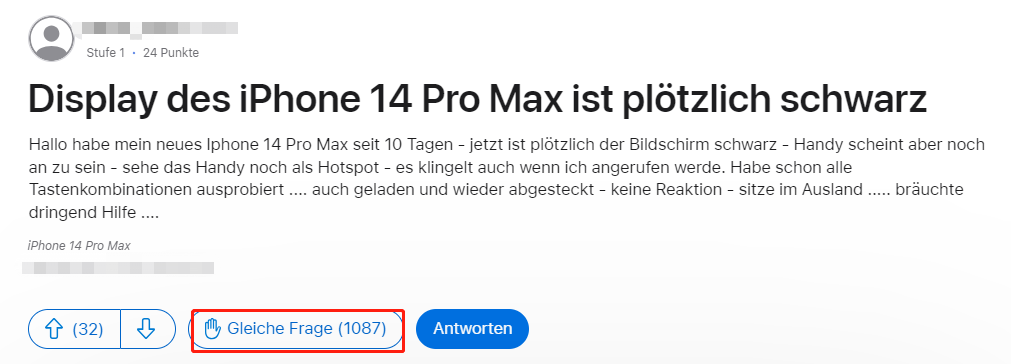
Ist Ihr iPhone-Bildschirm schwarz und ratlos? Einfache Lösung mit Reiboot
iPhone Bildschirm schwarz aber funktioniert, dies ist ein heißes Thema in der Apple-Community. Es gibt viele Benutzer, die Fragen stellen und sich an Antworten beteiligen, was zeigt, dass jeder von diesem Problem betroffen ist. Machen Sie sich keine Sorgen, in diesem Artikel stellen wir Ihnen sichere und zuverlässige Lösungen vor, mit denen Sie das Problem des schwarzen iPhone-Bildschirms beheben können.
- Teil 1 Warum ist der iPhone-Bildschirm schwarz?
- Teil 2 iPhone 13/14 Bildschirm schwarz aber funktioniert? 5 Tipps!
- Lösung 1. iPhone-Neustart erzwingen
- Lösung 2. Aufladen des Akkus
- Lösung 3. Mit iTunes wiederherstellen
- Lösung 4. iPhone Bildschirm schwarz aber funktioniert- Mit Tenorshare ReiBoot reparieren [100% Funktioniert]
- Lösung 5. iPhone-Bildschirm schwarz - Apple Support kontaktieren
- Fazit
Teil 1 Warum ist der iPhone-Bildschirm schwarz?
Warum bleibt der iPhone Bildschirm schwarz? Es gibt verschiedene mögliche Ursachen, die untersucht werden sollten. Sowohl Software- als auch Hardwareprobleme können plötzlich zu einem schwarzen Bildschirm führen, selbst wenn der Bildschirm noch eingeschaltet ist. Hier sind einige mögliche Gründe, warum der iPhone-Bildschirm schwarz ist.
- Software Update Fehler
- Software stürzt ab
- Versuch eines iOS-Jailbreaks
- Firmware Fehler
- Malware Angriff
- Schwerer Unfall
- Wasserschaden
- Leere Batterie
- Beschädigte Hardware

Einer oder mehrere der oben genannten Gründe könnten dazu führen, dass Ihr iPhone in diesem schrecklichen Zustand ist. Wir wissen, dass dies keine alltägliche Situation ist, aber wir möchten Ihnen weitere nützliche Informationen bereitstellen, um Ihnen auf eine wirklich hilfreiche Weise zu unterstützen. Wenn Sie die richtigen Problembehandlungsmethoden anwenden, wird es einfacher.
Teil 2 iPhone 13/14 Bildschirm schwarz aber funktioniert? 5 Tipps!
Lösung 1. iPhone-Neustart erzwingen
Dies ist natürlich der einfachste Weg, um einen schwarzen iPhone-Bildschirm auf Ihrem iPhone zu beheben. Unabhängig davon, welche Art von Problem Sie mit Ihrem iPhone haben, können Sie einen erzwungenen Neustart des iPhone versuchen.
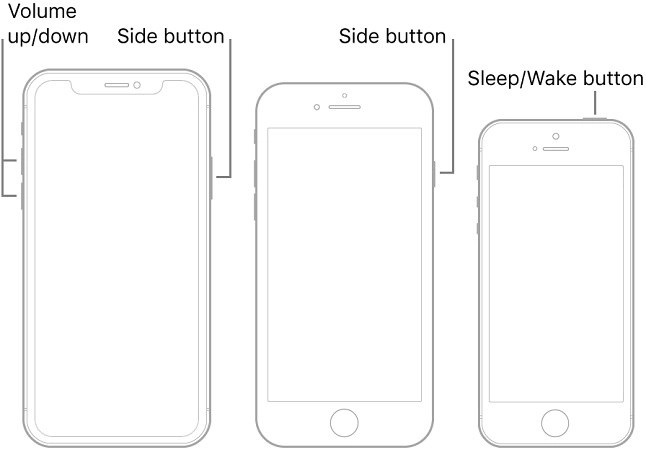
Nur für iPhone 6 oder frühere Versionen:
- Tippen Sie auf und drücken Sie die Einschalttaste und die Home-Taste.
- Warten Sie, bis Sie den Schieberegler auf dem Bildschirm sehen.
- Kurz darauf wird der Bildschirm komplett schwarz, aber Sie müssen die Tasten so lange gedrückt halten, bis Sie wieder das Apple-Logo sehen.
- Jetzt können Sie die Tasten loslassen, der erzwungene Neustart ist abgeschlossen.
Nur für iPhone 7 und 7 Plus:
- Tippen Sie auf und drücken Sie die Einschalttaste und die Leiser-Taste.
- Halten Sie sie gedrückt, bis der Bildschirm schwarz wird und das Apple-Logo zu sehen ist.
- Danach können Sie sie loslassen, da der erzwungene Neustart abgeschlossen ist.
Nur für iPhone 8 oder spätere Versionen:
- Tippen Sie zunächst auf die Lauter-Taste und dann auf die Leiser-Taste.
- Tippen Sie dann auf und drücken Sie die Seitentaste, der Bildschirm wird schwarz.
- Halten Sie die Taste gedrückt, bis das Apple-Logo wieder auf dem Bildschirm erscheint.
Jetzt können Sie die Taste loslassen, sobald der erzwungene Neustart abgeschlossen ist.
Natürlich ist diese Methode praktisch und effizient, aber der Akku kann stark beansprucht werden. Eine wiederholte Verwendung dieser Methode kann zu einer verkürzten Akkulaufzeit des iPhones führen. Wenn diese Methode nicht funktioniert, fahren Sie bitte mit der nächsten Methode fort.
Lösung 2. Aufladen des Akkus
Der schwarze Bildschirm des iPhones kann auch daran liegen, dass Ihr Gerät keinen Strom mehr hat. Versuchen Sie in diesem Fall, Ihr iPhone aufzuladen. Lassen Sie es für mindestens eine Stunde vollständig aufladen. Warten Sie eine Weile, und es sollte ein Ladebildschirm angezeigt werden. Wenn der Ladebildschirm nicht angezeigt wird, überprüfen Sie das USB-Kabel und den Adapter auf mögliche Schäden. Wenn diese Geräte in Ordnung sind, was können Sie dann tun? Gehen Sie zur nächsten Methode über.
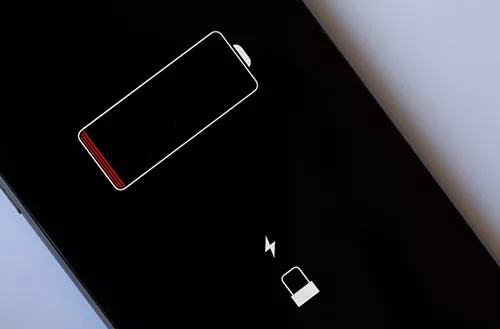
Lösung 3. Mit iTunes wiederherstellen
Es ist bekannt, dass iTunes ein starkes Wiederherstellungstool für iOS-Geräte ist. Es kann nicht nur Ihr iPhone wiederherstellen, sondern auch viele andere Funktionen ausführen, wie z. B. Updates und Backups. Wenn Sie das Problem mit dem schwarzen iPhone-Bildschirm beheben möchten, können Sie versuchen, Ihr iPhone mit iTunes wiederherstellen. Führen Sie die folgenden Schritte aus:
Option 1: iPhone 12/13/14/15 in den Wiederherstellungsmodus versetzen
Schritt 1 Drücken Sie und lassen Sie dann die Lauter-Taste los.
Schritt 2 Drücken Sie dann schnell die Lautstärketaste und lassen Sie sie dann los.
Schritt 3 Halten Sie die Seitentaste gedrückt, und das Apple-Logo wird angezeigt.
Schritt 4 Lassen Sie die Taste los, wenn der Wiederherstellungsmodus angezeigt wird.
Dann erscheint ein Popup-Fenster in iTunes, klicken Sie auf „Wiederherstellen“ und Ihr iPhone 12/13/14/15 wird erneut neu gestartet.
Hinweis: Beachten Sie, dass bei diesem Vorgang alle Daten auf Ihrem iPhone gelöscht werden. Stellen Sie daher sicher, dass Sie vorher ein Backup erstellt haben.
Wenn Sie diese Option nicht verwenden können, versuchen Sie es mit dem Nächsten.
Option 2: iPhone 12/13/14/15 in den DFU Modus versetzen
Schritt 1 Drücken Sie und lassen Sie die Lauter-Taste los.
Schritt 2 Drücken Sie dann schnell die Leiser-Taste und lassen Sie sie dann los.
Schritt 3 Halten Sie nun den Ein- / Ausschalter gedrückt, bis das iPhone Bildschirm schwarz wird, es dauert fast 10 Sekunden lang.
Schritt 4 Halten Sie die Ein / Aus-Taste weiterhin gedrückt und drücken Sie die Leiser-Taste 5 Sekunden lang.
Schritt 5 Lassen Sie den Ein- / Ausschalter los, und halten Sie die Leiser-Taste weitere 10 Sekunden lang gedrückt.
iTunes erkennt jetzt Ihr iPhone und klickt auf „OK“ . Wählen Sie dann „Wiederherstellen“, um das iPhone 12/13/14/15 wiederherzustellen.
Lösung 4. iPhone Bildschirm schwarz aber funktioniert- Mit Tenorshare ReiBoot reparieren [100% Funktioniert]
Andere Methoden sind nur anwendbar, wenn Ihr iPhone einfach auf einem schwarzen Bildschirm hängen bleibt. Wenn der schwarze Bildschirm Ihres iPhones jedoch auf ein Systemproblem zurückzuführen ist, kann es Sie viel Geld kosten, es an eine Handy-Reparaturwerkstatt zu schicken. Warum also nicht? Kaufen Sie eines unserer Was ist mit Software? Denn es kann nicht nur den schwarzen iPhone-Bildschirm reparieren, sondern alle Probleme Ihres Telefonsystems können damit behoben werden. Worauf warten Sie? Werfen wir einen Blick darauf.
Tenorshare ReiBoot konzentriert sich darauf, verschiedene Probleme mit dem iOS/iPadOS/macOS-System zu beheben. Es schützt Ihr iPhone vor schwarzen Bildschirmen, unabhängig von der Ursache. Ob es sich um ein iPhone mit einem schwarzen Bildschirm und dem Apple-Logo handelt, ob es eingefroren ist oder im Wiederherstellungsmodus hängt - Tenorshare ReiBoot löst alle komplexen Probleme einfach und schnell! Schauen wir uns an, wie diese Software funktioniert:
Laden Sie ReiBoot herunter und starten Sie es auf Ihrem PC oder Mac. Schließen Sie Ihr iPhone daran an und klicken Sie auf "Starten", um die iOS-Systemwiederherstellung zu starten.

Wählen Sie Standardreparatur, die keinen Datenverlust verursacht. Lesen Sie die Hinweise darunter.

Laden Sie das Firmware-Paket herunter. Der Vorgang dauert eine Weile.

Klicken Sie auf Standardreparatur starten, wenn das Firmware-Paket heruntergeladen wurde.

Das iPhone wird automatisch neu gestartet, wenn die Reparatur abgeschlossen ist.

Nach Abschluss des Reparaturprozesses wird Ihr iOS-Gerät neu gestartet und kehrt in den normalen Zustand zurück. Ihre Daten und Einstellungen bleiben erhalten und das Problem des schwarzen Bildschirms wird behoben
Lösung 5. Apple Support kontaktieren
Die oben genannten Methoden sind hauptsächlich für Software-Probleme mit dem iPhone, wenn keine dieser Methoden funktionieren, kann der Bildschirm beschädigt worden sein. Überprüfen Sie, ob der Bildschirm Ihres iPhones in gutem Zustand ist, und wenden Sie sich an den Apple Support, um Unterstützung zu erhalten. Sie können eine offizielle Servicestelle für Reparaturen aufsuchen.
Fazit
Wir hoffen, dass eine der oben genannten Methoden Ihnen geholfen hat, das Problem des schwarzen iPhone-Bildschirms zu beheben. Die ultimative Lösung für Softwareprobleme muss Tenorshre ReiBoot sein. Wir empfehlen jedoch, dass Sie sich zunächst für Tenorshare Reiboot entscheiden, der Ihnen viele andere Verfahren ersparen und Ihre iPhone Systemprobleme schnell, bequem und sicher beheben kann.